如何用正向工程形成java代码框架
点击Tools——>点击Options

出现界面 然后点击Notation 看到Default Language 下滑栏 选择到Java 最终结果如下图 选定后点击确定

之后点击

创建生成代码路径 点击后出现图片 然后点击红线所在位置 创建一个文件夹
 点击 Directory
点击 Directory
 选择一个文件夹作为保存 完了之后点击OK
选择一个文件夹作为保存 完了之后点击OK
左键选中类图之后 再点击

点击之后就会出现
OK会就可以生成代码了

在保存的文件夹查看即可
如何增加关联的多种性
用此图来举例
双击击直线 出现
出现
 有图可以看出 Role A: 是Product Role B: 是Customer
有图可以看出 Role A: 是Product Role B: 是Customer
那么双向关联直线 如何添加-theCustomer 和 theProduct ?
在上图基础上 点击Role A General
 点击确定后 就可以看用例图会出现 -theProduct了 可以在Export Control 选择属性 公有 受保护 私有
点击确定后 就可以看用例图会出现 -theProduct了 可以在Export Control 选择属性 公有 受保护 私有
 添加-theCustomer 就在Role B General 添加即可
添加-theCustomer 就在Role B General 添加即可
如何在关联关系 添加 0..n
点击 Role A Detail
在 Multiplicity 下拉框 选择 0..n即可
 在Customer 类那边加入0
在Customer 类那边加入0
.n 选择 Role B Detail
如何在类图中添加 属性 和 方法
 点击类图 右键 就可以看到界面
点击类图 右键 就可以看到界面
New Attribute 是新建属性 New Operation 是新建方法
选择之后 属性和对象都可以在类图显示出来了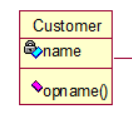 左键点击
左键点击![]() 还可以选择属性可见性
还可以选择属性可见性 如果属性有类型 就直接打出来即可 例如
如果属性有类型 就直接打出来即可 例如 ![]()
如何画出自反关系的类图
以此图作为例子
 画出类图之后 使用 工具栏的
画出类图之后 使用 工具栏的 
画出上图的线 停顿几次就好
双击线段  添加名字 就可以画好类图了
添加名字 就可以画好类图了
但是 manager manages 会出现 + 就像此图
原因是 他们的![]() 默认属性是public 在点击
默认属性是public 在点击![]() 这两个修改
这两个修改 ![]() 为 Implementation 即可
为 Implementation 即可

如何弄出 聚合关系 组合关系 约束条件
在Role A Detail 添加 以下就可以出现所要的类图 Constraints 是约束性条件 在框框里填写约束条件即可



在工具栏添加 聚合关系
 如果需要添加组合关系 点击直线 选择 四边形那一边的 Role 如例子 四边形那边是 Role B 如下操作 聚合关系 就变成组合关系
如果需要添加组合关系 点击直线 选择 四边形那一边的 Role 如例子 四边形那边是 Role B 如下操作 聚合关系 就变成组合关系
如何在类图中不显示属性可见性的图标

例子 点击类图 右键

选择 Show Visibility 属性可见性就消失了
如何在两个关联关系加上约束关系
 用此图作为例子
用此图作为例子
助教和讲师有关联关系 助教也和教授也有关联关系
但是成为助教就不能成为教授 他们之间含有异或关系
所以用
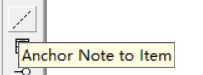
连接两个关系关系 并且加上约束条件